Como gerar o Relatório de Itens de Ordens de Compras no SIGE Cloud
O relatório de Itens de Ordens de Compra relaciona os itens das ordens de compra com as notas de entrada.
Para gerar esse relatório, acesse o menu lateral Relatórios, submenu Compras, e selecione a opção Itens de Ordens de Compras.
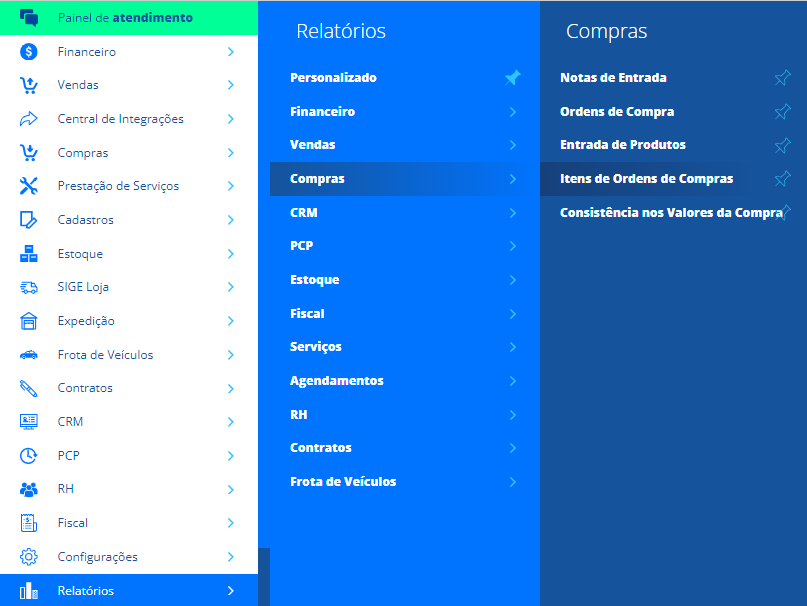
Em seguida, será possível você filtrar o relatório por algumas opções.
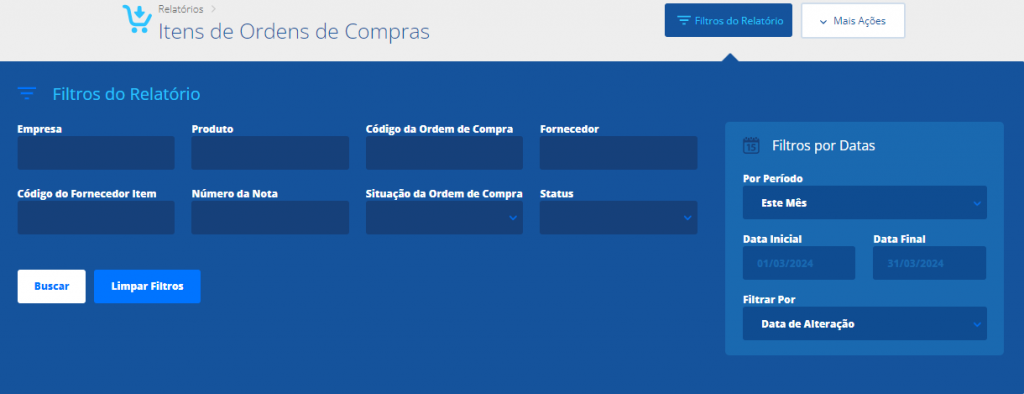
Empresa: informe a empresa que deseja verificar as Ordens de Compra realizadas;
Produto: informe o produto que deseja verificar nas Ordens de Compras;
Código da Ordem de Compra: informe o código de Ordem de Compra que deseja verificar;
Fornecedor: informe o Fornecedor que foi descrito na Ordem de Compra;
Código do Fornecedor: informe o código do fornecedor refente do item que deseja;
Número da Nota: informe o Número da Nota de Entrada que foi gerada de alguma Ordem de Compra;
Situação da Ordem de Compra: informe a situação de Ordens de Compras que deseja verificar;
Status: informe o Status que se encontram as Ordens de compra que deseja verificar;
Por período: neste campo você pode selecionar alguma das opções informadas, e se desejar também pode personalizar o período;
Data Inicial: caso for informado o período personalizado, é possível definir a data inicial que deseja filtrar o relatório. Caso contrário, esse campo será preenchido automaticamente de acordo com o período informado anteriormente;
Data Final: caso for informado o período personalizado, é possível definir a data final que deseja filtrar o relatório. Caso contrário, esse campo será preenchido automaticamente de acordo com o período informado anteriormente;
Filtrar Por: informe qual tipo de busca de data você deseja filtrar o relatório.
Depois de aplicado o filtro, serão exibidas no relatório as seguintes colunas.
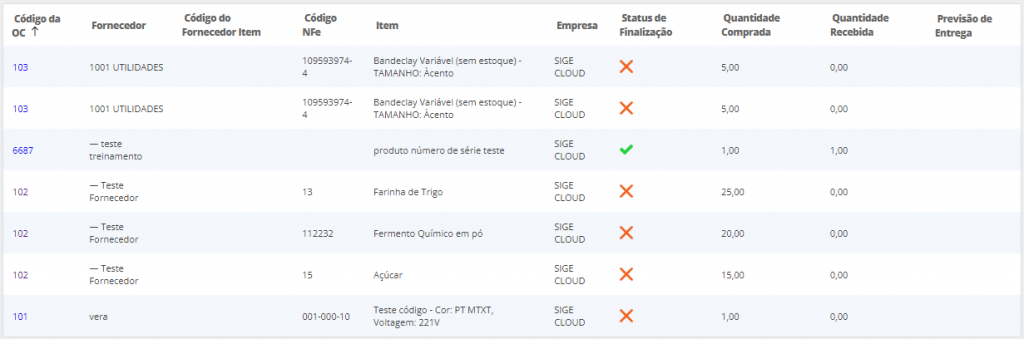
Código da OC: código da Ordem de Compra;
Fornecedor: fornecedor que foi descrito na Ordem de Compra;
Código do Fornecedor Item: código do item refenrente ao fornecedor infromado na coluna ao lado;
Código NFe: código do produto/serviço que foi informado na Ordem de Compra;
Item: produto/serviço que foi informado na Ordem de Compra. A quantidade de linhas presente neste relatório será referente à quantidade de produtos informados na Ordem de Compra. Ou seja, se em uma OC existem 5 produtos, serão apresentadas 5 linhas no relatório referente à mesma OC;
Empresa: empresa que foi informada no momento de realizar a Ordem de Compra;
Status de Finalização: este campo terá um sinal positivo se todos os itens previstos na Ordem de Compra já tiverem sido comprados pelas Notas de Entrada, relacionadas com a Ordem de Compra. Ou seja, deve ser gerada uma Nota de Entrada através da Ordem de Compra, e também, essa Nota de Entrada deve ao menos estar Aprovada. Caso não tenha sido gerado uma Nota de Entrada para essa Ordem de Compra, permanecerá o sinal negativo;
Quantidade Comprada: informação da quantidade do item informado na Ordem de Compra;
Quantidade Recebida: informação da quantidade do item informado na Nota de Entrada;
Previsão de Entrega: informação da Previsão de Entrega informada na Ordem de Compra.
Se desejar, será possível extrair as informações em PDF ou Excel, e também Calcular os Totais dos dados apresentados do relatório, para isso clique em Mais Ações localizados no canto superior de sua tela.
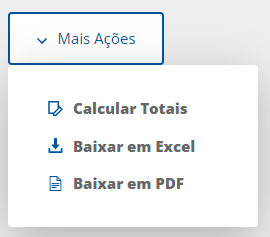
Restou alguma dúvida? Não tem problema! A nossa equipe de suporte é composta por especialistas que estão à disposição para lhe auxiliar no que for preciso. Para contatar nossa equipe, acesse o chat dentro do sistema ou nos envie um e-mail através do: suporte@sigeatende.com.br
